はじめに
過去の記事でwgrib2のインストール方法を解説しましたが、5年以上経ち、最新バージョンではインストール方法が変わっているので、改めて手順の記事を書きます。提供元のサイトでも、引き続き元からあるオプションの解説(英語)を読むことができますが、ソースコードを含む最新情報はGithubに移動されています。
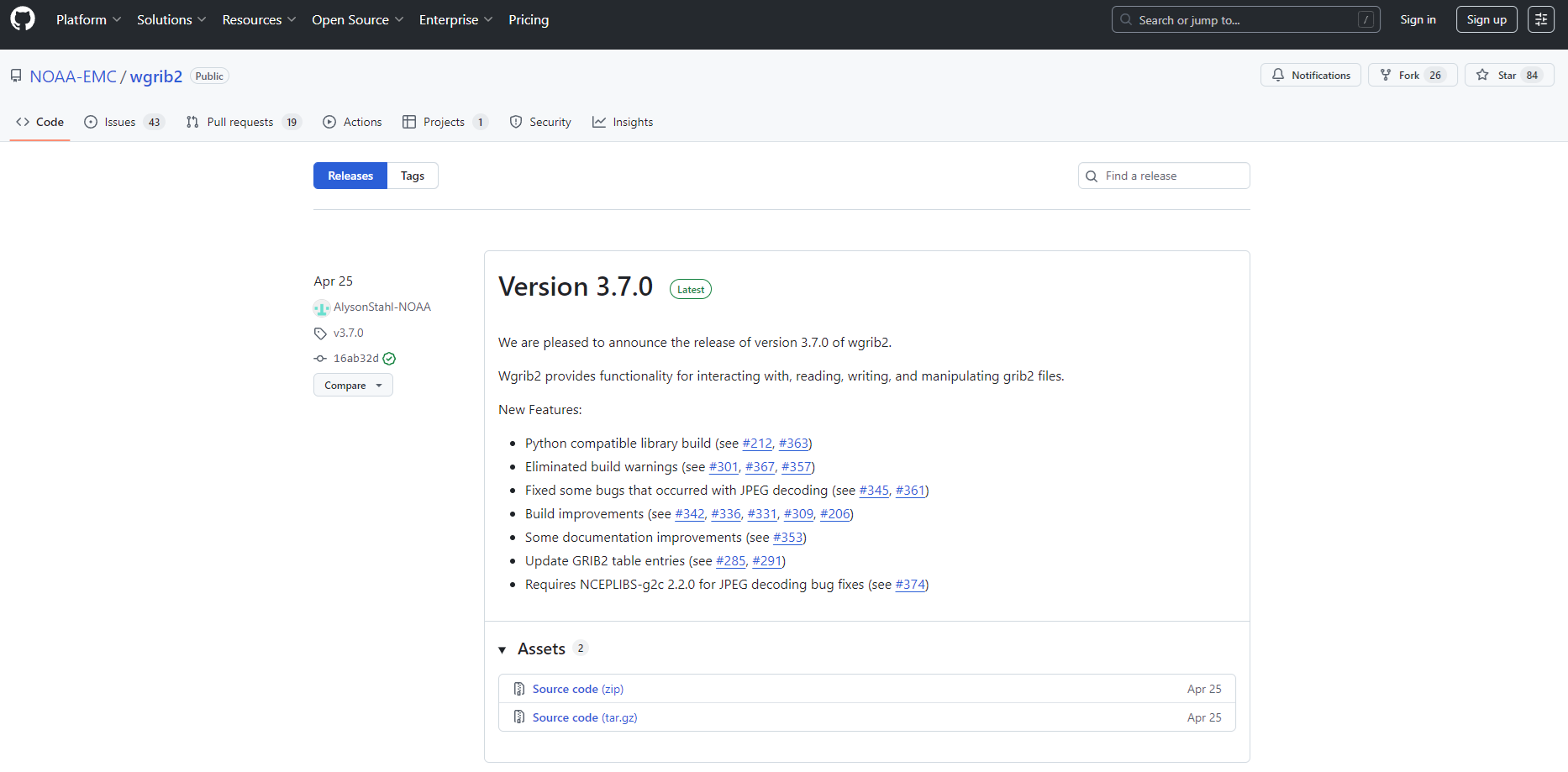 ただ、Githubに移ってから、Windows版は提供されていないようです。このため、最新版のwgrib2を使うにはLinux環境が必須となります。Windowsで利用したい場合は、WSL (Windows Subsystem for Linux)、仮想マシン、Cygwin等でWindows上でLinux環境を構築するか、Windows環境(コマンドプロンプト等)でも、最新版とは動作が異なるかもしれませんが、GRIB2形式ファイルのデコード等基本的な機能は旧バージョンでも利用できます。旧バージョンのWindows版(バイナリファイル)は、提供元のサイトからv.3.1.3まで提供されているようです。インストール方法は、過去の記事をご参照ください。
ただ、Githubに移ってから、Windows版は提供されていないようです。このため、最新版のwgrib2を使うにはLinux環境が必須となります。Windowsで利用したい場合は、WSL (Windows Subsystem for Linux)、仮想マシン、Cygwin等でWindows上でLinux環境を構築するか、Windows環境(コマンドプロンプト等)でも、最新版とは動作が異なるかもしれませんが、GRIB2形式ファイルのデコード等基本的な機能は旧バージョンでも利用できます。旧バージョンのWindows版(バイナリファイル)は、提供元のサイトからv.3.1.3まで提供されているようです。インストール方法は、過去の記事をご参照ください。ここでは、最新版のwgrib2のインストール方法について、LinuxとWindows(WSL)で試した内容を解説します。
利用した環境は以下の通りです。
・Fedora 37
gcc/gfortran 12.2.1
cmake 3.26.3
・Windows 11
WSL2
Almalinux 9
gcc/gfortran 11.5.0
cmake 3.26.5
wgrib2 v3.7.0のインストール
インストール方法で以前と大きく変わっているのはcmakeを使う点です。それ以外は、あまり変わらず、ソースコードを適当なディレクトリで展開し、その中でビルドして、パスを通す、という感じです。まず、ソースコードを展開するディレクトリを作ります。
$ mkdir ~/installed/wgrib2
$ cd ~/installed/wgrib2
$ wget https://github.com/NOAA-EMC/wgrib2/archive/refs/tags/v3.7.0.tar.gz
$ tar -zxvf v3.7.0.tar.gz
$ cd wgrib2-3.7.0/
$ export CC=gcc
$ export FC=gfortran
$ mkdir build && cd build
$ cmake .. -DCMAKE_INSTALL_PREFIX=/usr/local/wgrib2-3.7.0
インストール先にファイルを置くにはroot権限が必要です。
$ make
$ sudo make install
$ vi ~/.bashrc.d/wgrib2
---
export WGRIB2=“/usr/local/wgrib2-3.7.0/bin"
export PATH="${WGRIB2}:${PATH}"
---
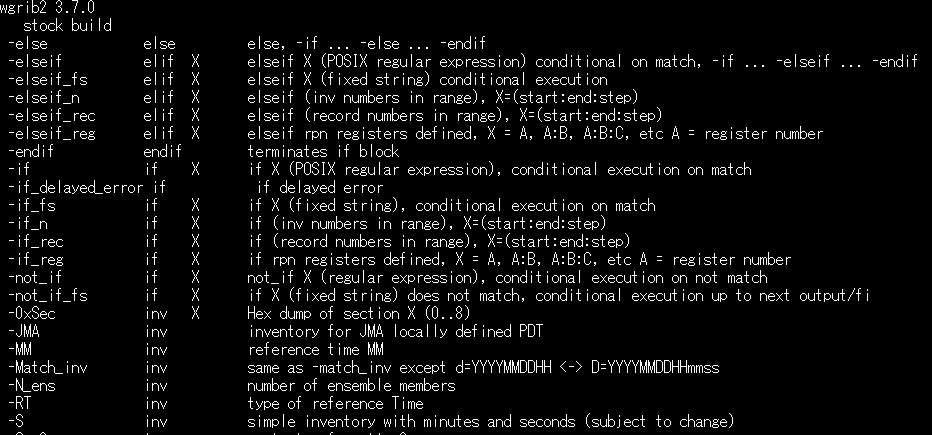
WindowsのWSLでwgrib2を使う
WSLを使ってLinux環境を作り、そこにwgrib2を入れてみました。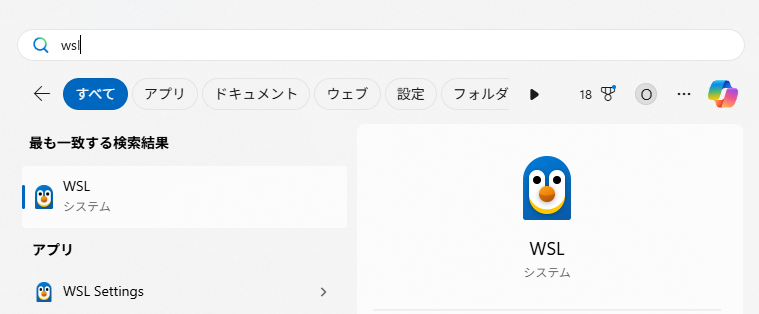 WSLはドキュメントを見ると、デフォルトではUbuntuが入るようですが、やってみるとMicrosoft Storeでディストリビューションを選択できました。このため、私にとってよく慣れたAlmalinux 9を使ってみました。
WSLはドキュメントを見ると、デフォルトではUbuntuが入るようですが、やってみるとMicrosoft Storeでディストリビューションを選択できました。このため、私にとってよく慣れたAlmalinux 9を使ってみました。WSLをインストールしていない場合は、スタートアップからWSLを起動するとPowerShellが起動して、何かキーを押すとインストールが始まります。
インストール後は、WSL Settingsを起動するとリソースの割り当て等をいろいろ設定できますが、ここではWSLの解説は省略します。
Microsoft Storeから「AlmaLinux 9」を「入手」すると、ディストリビューションの準備は完了です。
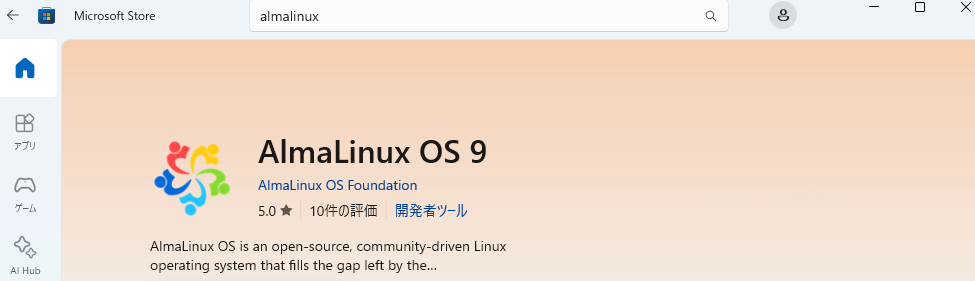
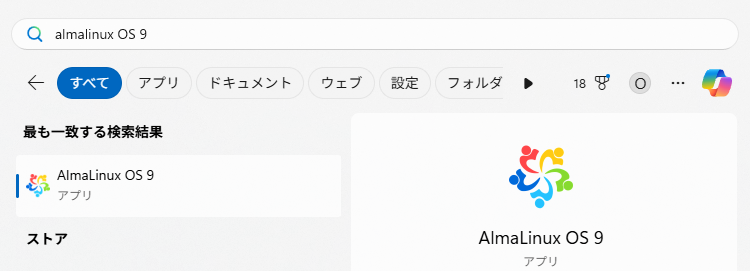 スタートアップから初めてAlmalinux 9を起動すると、ユーザーの作成が始まります。このときのユーザーは、Windowsのユーザーとは別のものです。
スタートアップから初めてAlmalinux 9を起動すると、ユーザーの作成が始まります。このときのユーザーは、Windowsのユーザーとは別のものです。 ユーザー作成が終わるとコマンドを打てるようになります。Linuxの操作を慣れていない方は、様々なチュートリアルがありますので自分に合ったものを探して学習してみてください。ここで導入したAlmalinuxは、MicrosoftのチュートリアルでのUbuntuのコマンドと少し異なるのでご注意ください。
ユーザー作成が終わるとコマンドを打てるようになります。Linuxの操作を慣れていない方は、様々なチュートリアルがありますので自分に合ったものを探して学習してみてください。ここで導入したAlmalinuxは、MicrosoftのチュートリアルでのUbuntuのコマンドと少し異なるのでご注意ください。私の環境では、wgrib2のインストール前にgcc、gfortran、cmakeのパッケージをインストールしました。エディタは何でもよいですがviをインストールしました。
$ sudo dnf install gcc
$ sudo dnf install gfortran
$ sudo dnf install cmake
$ sudo dnf install vim
この記事を書いた人
K.Sakurai
気象予報士/技術士(応用理学)/防災士
総合気象数値計算システムSACRA、データ提供システムCOSMOS及びお天気データサイエンスの開発に一から携わる。
WRF-5kmモデルGPV、虹予報、虹情報、1㎞メッシュ雨雪判別予測データ、2kmメッシュ推計日射量、1kmメッシュ暑さ指数 、夕焼け情報を開発。
「ビジネス活用のための気象データ基礎研修」では講師を担当。
趣味はバドミントンと登山。



